Samsung Tablet Android 14
Como ativar e desativar o Samsung Kids
15 votos
Saiba como configurar e utilizar um ambiente seguro para crianças em seu dispositivo. Dessa forma, é possível proteger seus filhos contra conteúdos inapropriados e proporcionar ambiente educativo que incentiva a criatividade e a aprendizagem.
-
Passo 1
Acesse a tela principal do aparelho.
ㅤ
Para abrir o menu, arraste a tela para cima.

-
Passo 2
Clique em Kids.
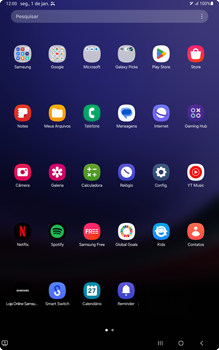
-
Passo 3
Marque Concordo com o processamento de dados do usuário menor de idade.
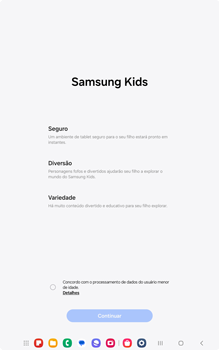
-
Passo 4
Clique em Continuar.
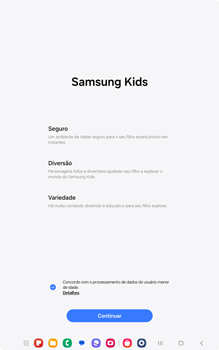
-
Passo 5
Clique em Continuar.
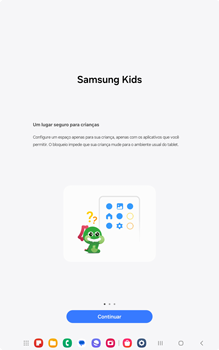
-
Passo 6
Digite um PIN para controle parental.
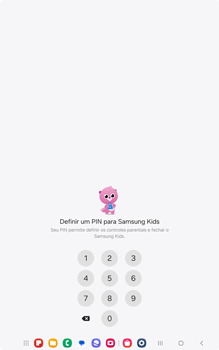
-
Passo 7
Digite novamente o PIN.
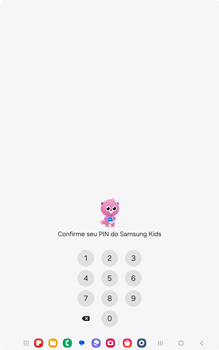
-
Passo 8
Clique em Permitir.
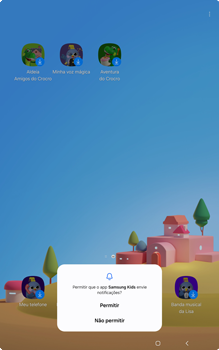
-
Passo 9
Clique no símbolo de opções.
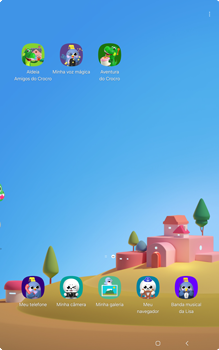
-
Passo 10
Clique em Configurações.
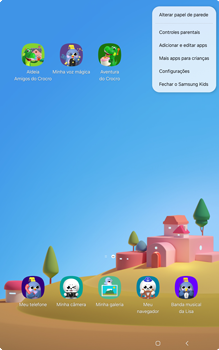
-
Passo 11
Digite o PIN.
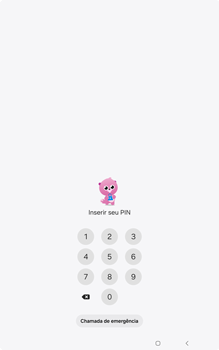
-
Passo 12
Para definir um tempo limite de tela, clique em Toque aqui para definir uma meta.
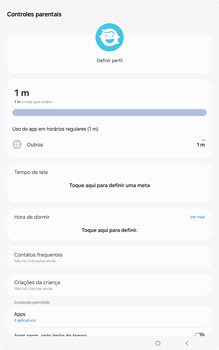
-
Passo 13
Habilite Definir meta de tempo de tela.
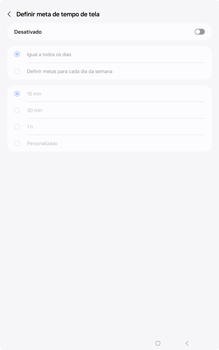
-
Passo 14
Marque a opção desejada. Neste caso, 1h.
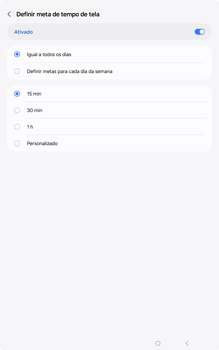
-
Passo 15
Clique no símbolo de voltar.
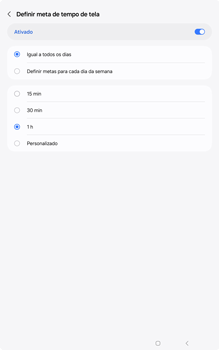
-
Passo 16
Para definir um horário de dormir, clique em Toque para definir.
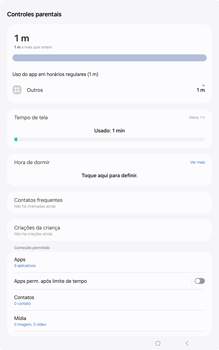
-
Passo 17
Selecione o período de sono desejado.
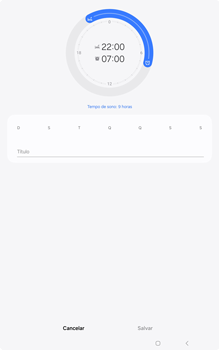
-
Passo 18
Selecione os dias que deseja ativar o horário de dormir.
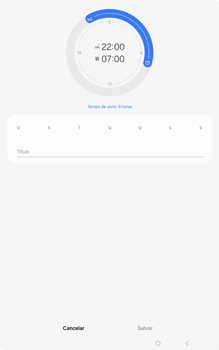
-
Passo 19
Clique em Salvar.
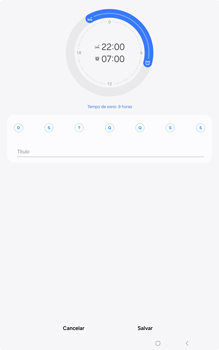
-
Passo 20
Clique em Apps.
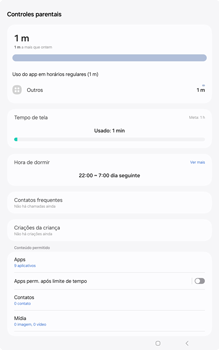
-
Passo 21
Clique no símbolo de mais.
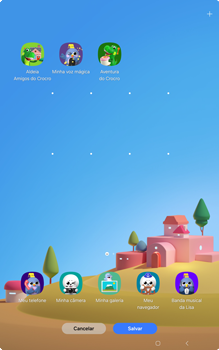
-
Passo 22
Selecione um aplicativo para adicionar ao Kids.
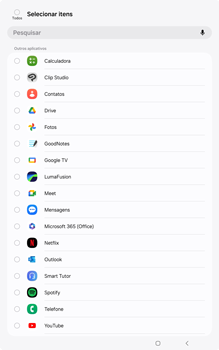
-
Passo 23
Clique em Adicionar.
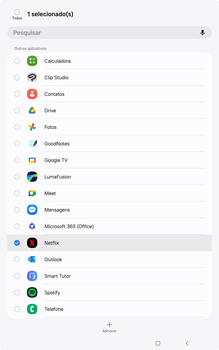
-
Passo 24
Para sair, clique no símbolo de opções.
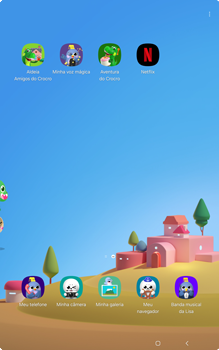
-
Passo 25
Clique em Fechar o Samsung Kids.
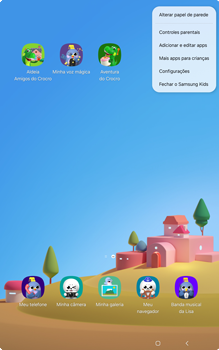
-
Passo 26
Pronto! Agora, você está familiarizado com a função Kids.
